こんにちは!
橋本です。
今回は『メルカリ 出品方法-スマホから気軽に出品-』
という内容で解説していきます!
スマホのアプリで販売ができる
手軽さが魅力のメルカリ
スマホからの出品方法
を紹介していくので、
ぜひ参考にしながら
トライしてもらえたらと思います。
会員登録がまだの場合は、
別記事を参考に登録を
済ませておきましょう!
会員登録はすごく簡単なので
5分程でできると思いますよ。
<関連記事>
メルカリ出品手順 -スマホ編-
それでは、早速
メルカリの出品手順 -スマホ編-
を解説していきますね!
操作はスマホでもPCでも可能です!
どちらかやりたい方でやってみましょう!
PCから出品の場合はこちらを参照ください☆
1.まずメルカリのアプリを開いて、
右下の『出品』を押しましょう!

2.出品画面になったら早速ですが、
「商品画像」を選択しましょう!
<左の画像>
まずこの画面が出るので
「写真を撮る」を選ぶと
そのままカメラが起動して撮影できます。
<右の画像>
左の画面をキャンセルすると
このようになるので、赤枠をクリックすれば
いつでも写真選択が可能です。
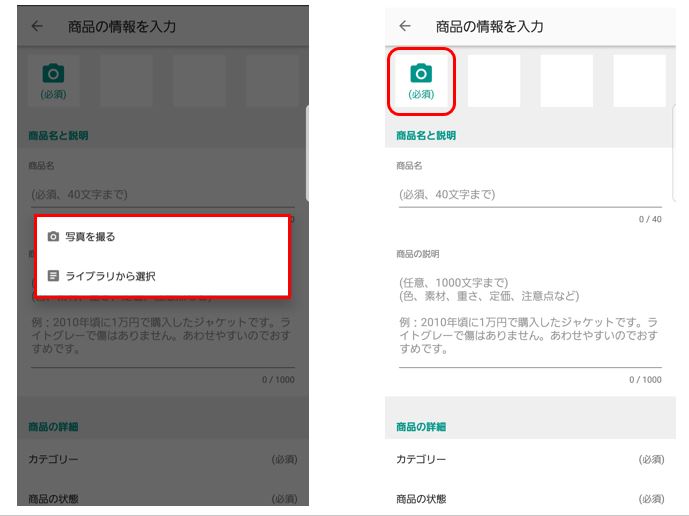
3.カメラで撮影したら画像1枚目が埋まりました。
画像は最低1枚でOKですが、可能であれば
この流れで2枚目以降も入れていきましょう!
商品画像は角度を変えるなどの工夫をして
枚数は多い方がいいですね♪
写真からの印象は大きいですので!
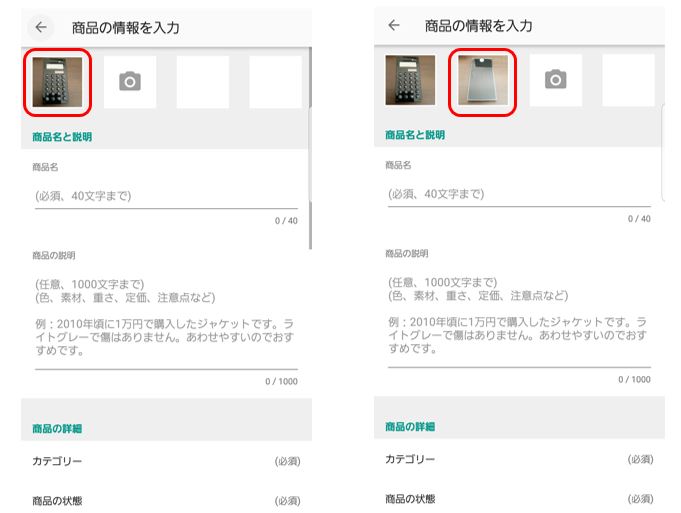
4.次に『商品名』と『商品説明』を入れましょう!
商品名は40文字以内、
商品説明は1,000文字以内で書きます。
内容は後でも変更できるので、
サクサク進んでもらってOKです。
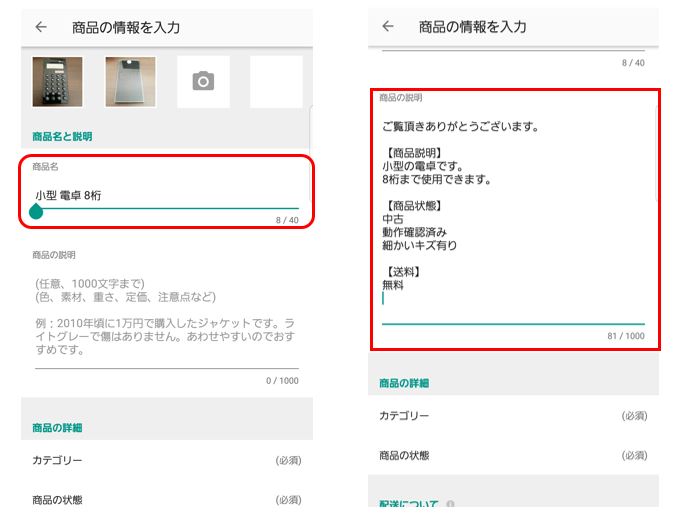
5.次は『カテゴリ』を選択です。
出品する商品に近いカテゴリを選んでいきましょう!
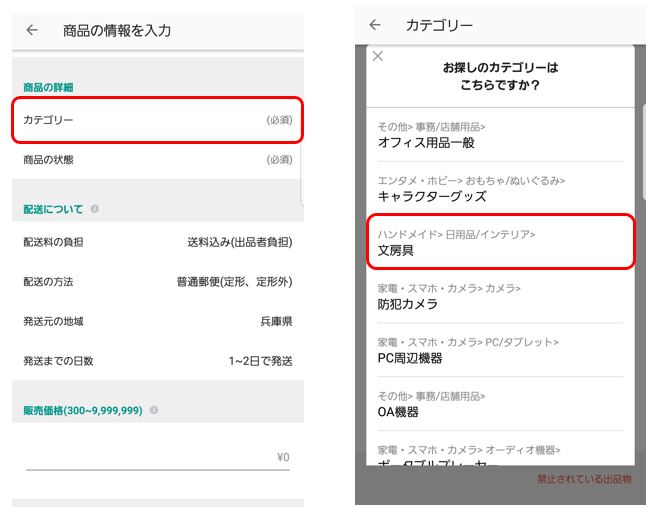
6.『商品の状態』
ココは新品・中古などの状態ですね。
特に中古であれば
”やや傷や汚れあり”などの
情報をちゃんと書いていきましょう!
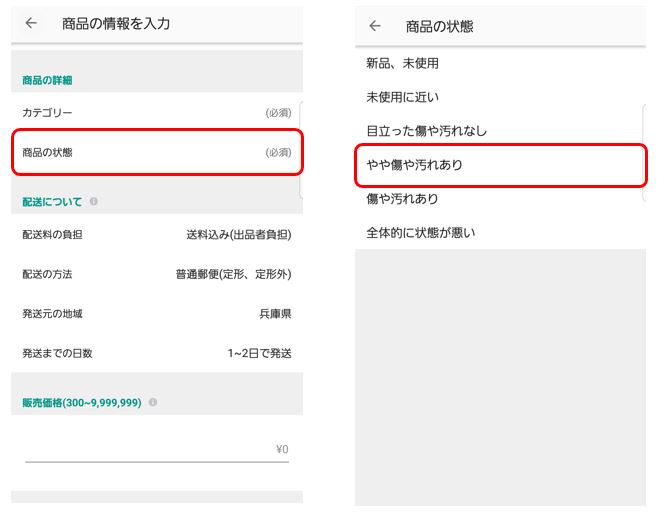
7.『配送料の負担』
配送料は
「出品者負担」 or 「購入者負担」
かを選択しましょう。
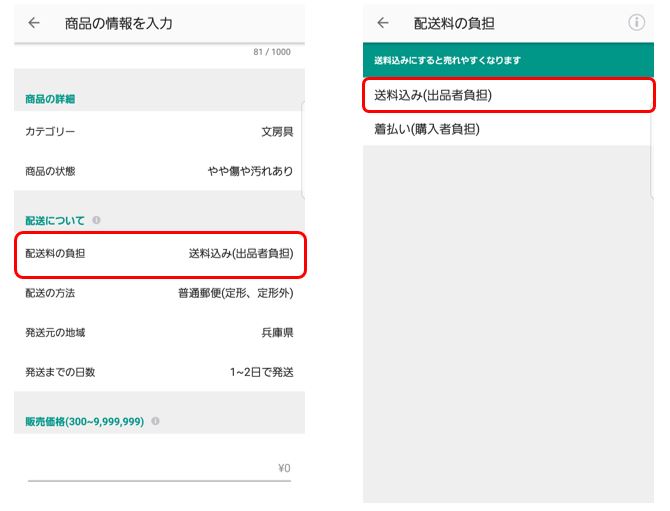
8.『配送の方法』
どうやって配送するかを決めましょう!
※この部分はパソコンでは無いところですね。
方法が決まっているのであれば、
「メルカリ便」や「定形郵便」などを
選んでください。
もし決まっていなければ
「未定」でも問題ないですよ!
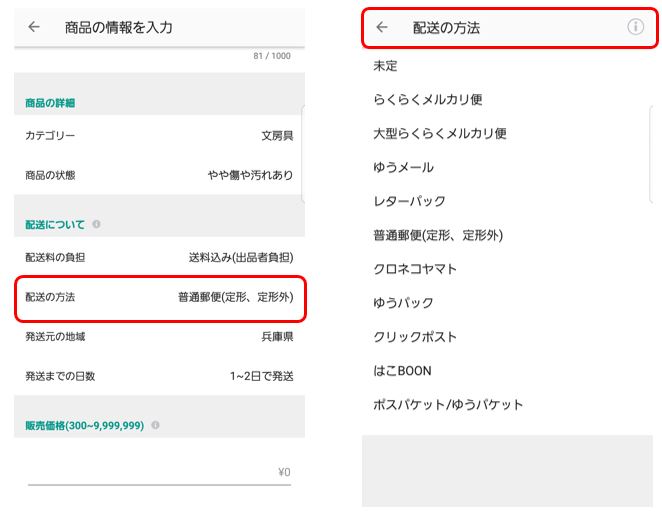
9.『発送元の地域』
商品を発送する都道府県を選びます!
ココは送料の計算に関係してきますね。

10.『発送までの日数』
購入されてから何日ぐらいで発送できるか
を選んでください。
ここはあなたの都合を考えて
設定しましょう!
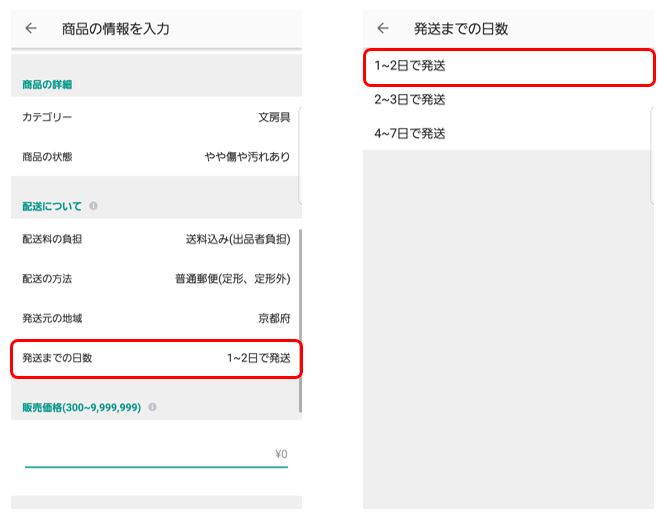
11.最後に『販売価格』を決めたら
『出品する』で完了です!
販売手数料が10%かかってくるので
利益がどのくらいかも
合わせてチェックしてくださいね!
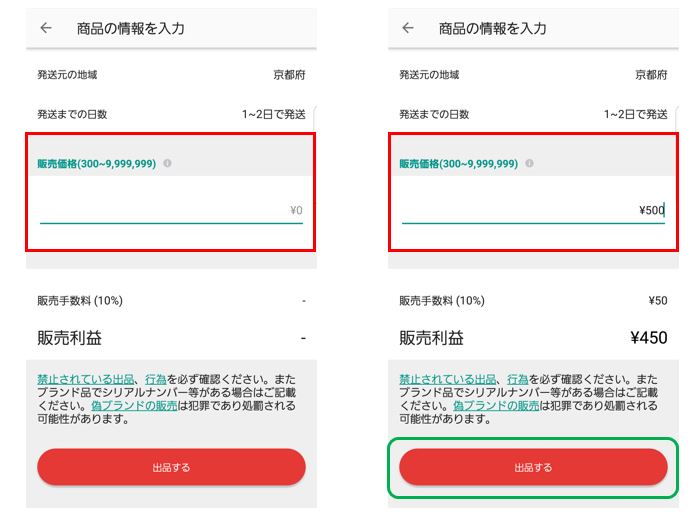
最後に
メルカリ スマホからの出品手順は
以上になります!
とてもシンプルな仕様なので、
特につまづくことなく
出品できると思います。
気軽に出品へチャレンジ
してくださいね。
不要品販売や
販路拡大、在庫処分などにも
活躍してくれること間違いなしですよ!
<関連記事>
それでは今回はここまでとしますね。
今回の内容は『メルカリ 出品方法-スマホから気軽に出品-』でした!
記事のことで何かご質問があれば、
お問い合わせフォームや
LINE@からご連絡ください(^-^)
最後までお読みいただいてありがとうございました!






















お問い合わせ